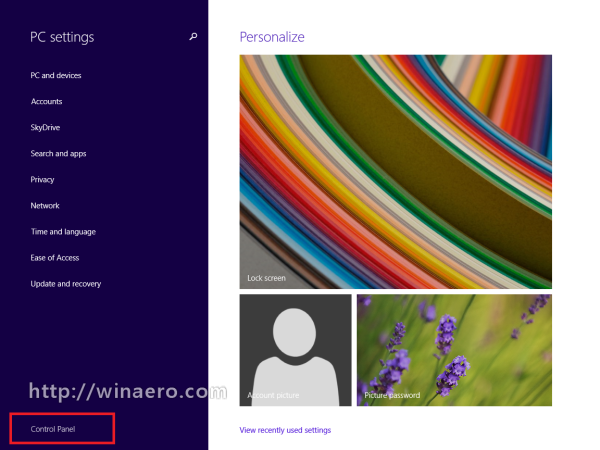I dag lækkede en preview-version af Windows 8.1 Update 1 til Internettet. Windows 8.1 Update 1 er en samling af flere opdateringer samt nogle nye funktioner, som Microsoft planlægger at tilbyde Windows 8.1-brugere. Selvom denne opdatering ikke har noget nyt af betydning for almindelige Desktop-brugere, indeholder den få bemærkelsesværdige ændringer til det moderne brugergrænseflade, den måde, den integreres med Desktop og Internet Explorer 11. Jeg har med succes installeret den lækkede '6.3.9600.16596.WINBLUES14_GDR_LEAN.140114 -0237 'bygge inde i den nyeste VirtualBox og vil gerne tilbyde dig en kort oversigt over de nye funktioner i denne build.
Annoncering
Listen over ændringer er faktisk ikke stor (og bestemt ikke imponerende for mig), men her går vi:
- Proceslinjesupport til moderne apps : Ved hjælp af de opdaterede proceslinjeindstillinger kan du aktivere denne funktion, så kørende moderne apps vises på proceslinjen. Igen er dette ikke noget spændende. Evnen til at vise alle kørende apps på proceslinjen er en grundlæggende funktion i Windows siden Windows 95, og så sådan skulle det altid have været selv for Store-apps. Overraskende nok skjuler proceslinjen sig automatisk, når du skifter til den moderne app ved hjælp af proceslinjeknappen og begynder at arbejde i appen, og vises ikke igen, selvom markøren berører skærmens nederste kant.
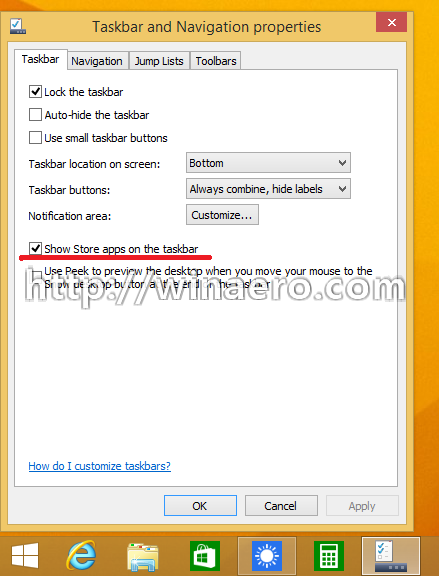
Det ser sådan ud: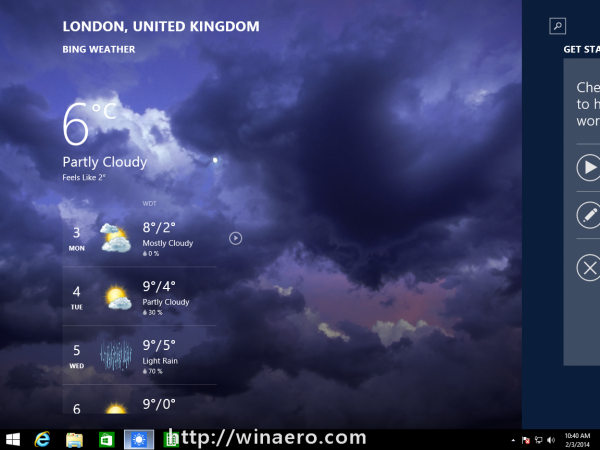
- Moderne apps, der fastgøres via en genvejsmenu : Nu er det muligt at fastgøre en moderne app (dvs. vejr eller læseliste) til proceslinjen. Dette kan gøres via en ny kontekstmenu, som nu vises, når du højreklikker på en moderne app fra startskærmen.
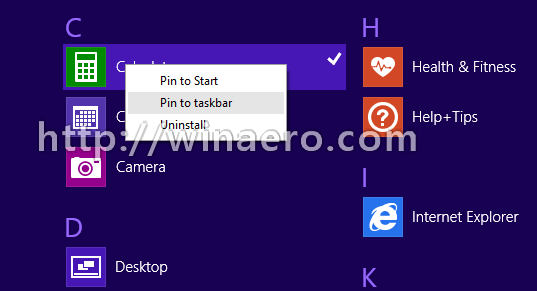
- Minimer eller luk moderne apps ved hjælp af knapper i titellinjen : Nu har hver moderne app en titellinje, der bliver synlig, når du flytter musemarkøren til toppen af skærmen. Dette forbedrer bestemt situationen for musebrugere. Ved at klikke på ikonet i titellinjen (appens øverste venstre hjørne) vises den almindelige vinduesmenu med indstillinger til Snap, Minimize og Close.
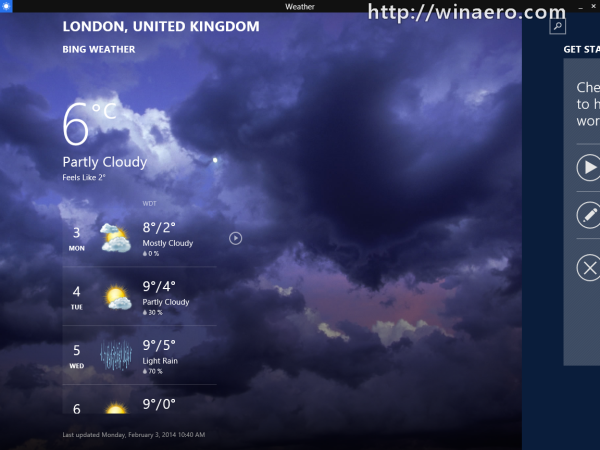
- Lukning og søgeknapper på startskærmen .
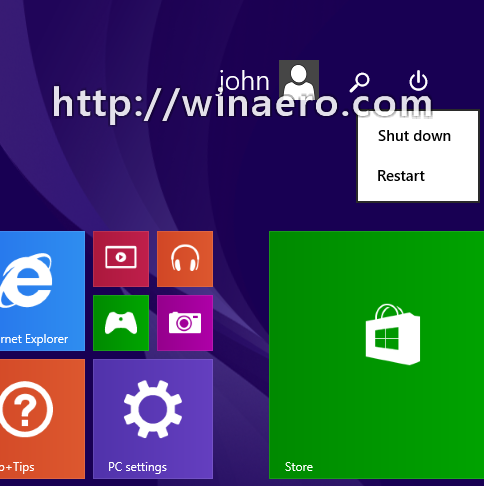
- Apps-visningen er som standard sorteret efter navn :

- Internet Explorer opdateres til version 11.0.3
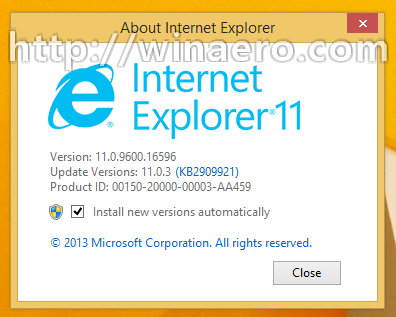 Internet Explorer 11.0.3 har en skjult Enterprise Mode for kompatibilitet med ældre websider, der ikke vises korrekt i standardtilstand.
Internet Explorer 11.0.3 har en skjult Enterprise Mode for kompatibilitet med ældre websider, der ikke vises korrekt i standardtilstand.
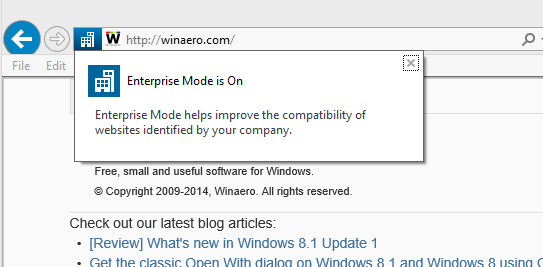 Brug vores Enterprise Mode Unlocker til IE 11 i Windows 8.1 Update 1 for at låse den op.
Brug vores Enterprise Mode Unlocker til IE 11 i Windows 8.1 Update 1 for at låse den op. - Et link til det 'klassiske' kontrolpanel direkte fra appen PC Settings :
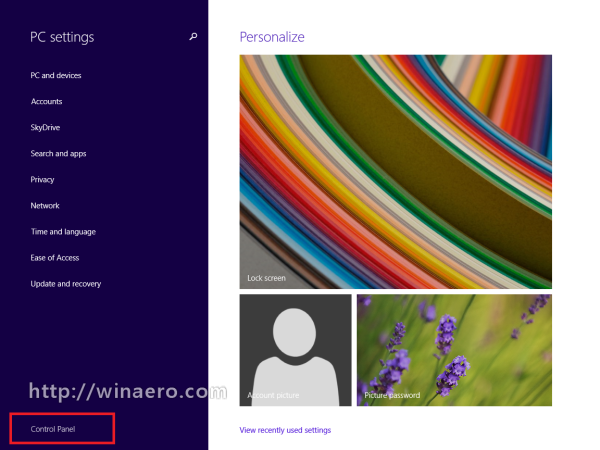
- DPI-skalering ændres : Hvis skærmens oprindelige opløsning er mere end 1800 pixels, er skalering af skrifttypen indstillet til 250% skalering. Der er også en 500% skaleringsindstilling, selvom du altid kunne indstille den tidligere fra brugerdefinerede indstillinger.
Det er alt i øjeblikket. Selvom Microsoft har tilføjet et par tweaks til traditionelle pc-brugere, er de stadig i retning af at gøre Windows 8 OS-familien samlet berøringsvenlig og butiksorienteret. For mig ser det ud til, at det åbne skrivebord langsomt dør i moderne Windows, og jeg kan ikke sige, at jeg er glad for det.
Opdatering: På // build / 2014 har Microsoft det annoncerede flere forbedringer, der kommer i en senere opdatering til Windows 8.1.

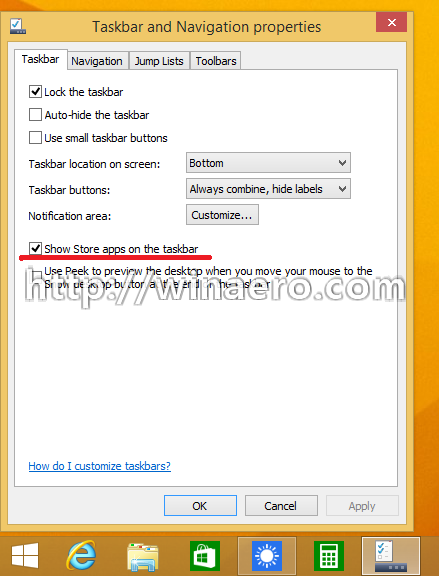
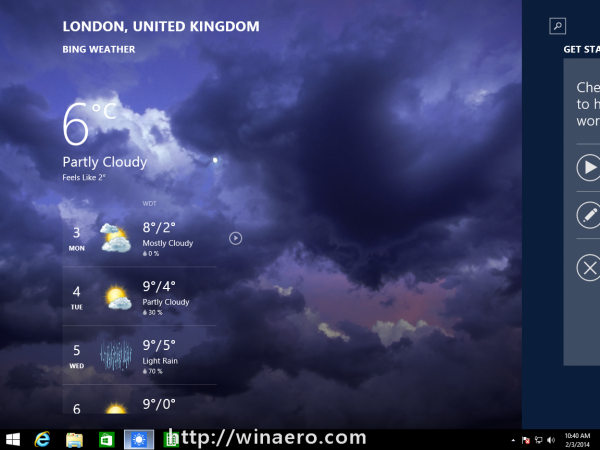
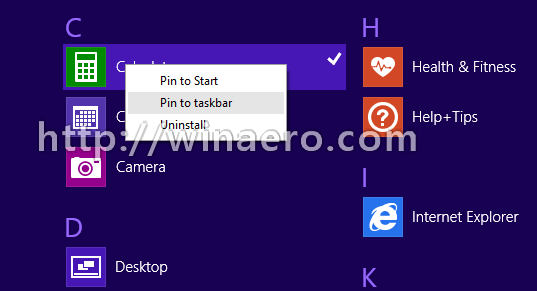
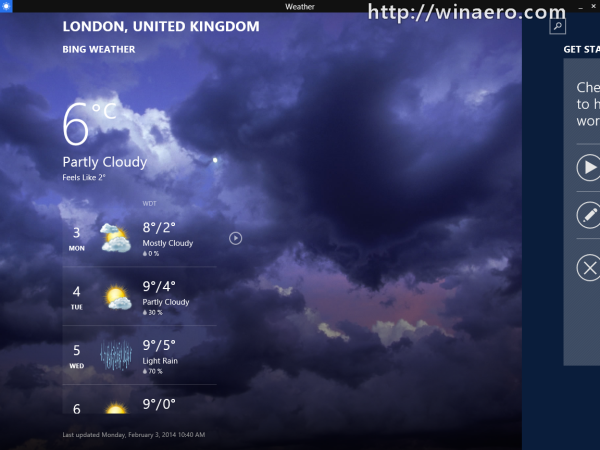
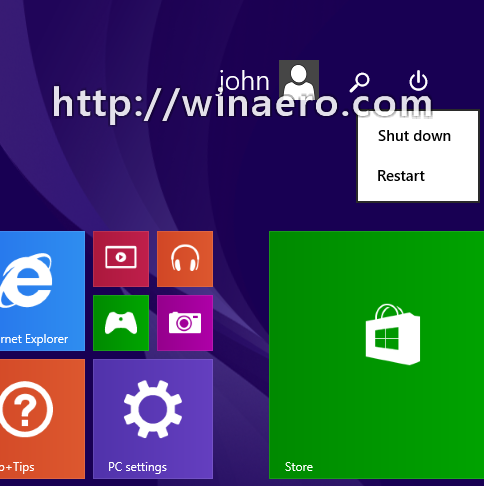

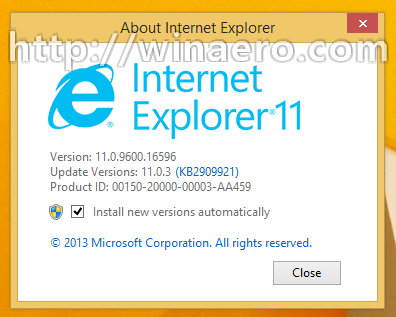 Internet Explorer 11.0.3 har en skjult Enterprise Mode for kompatibilitet med ældre websider, der ikke vises korrekt i standardtilstand.
Internet Explorer 11.0.3 har en skjult Enterprise Mode for kompatibilitet med ældre websider, der ikke vises korrekt i standardtilstand.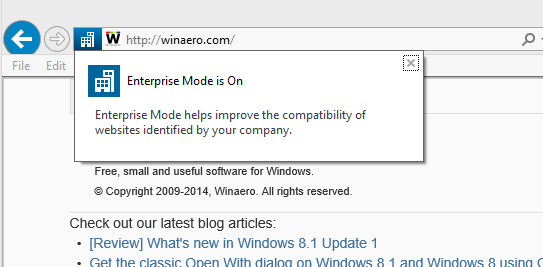 Brug vores Enterprise Mode Unlocker til IE 11 i Windows 8.1 Update 1 for at låse den op.
Brug vores Enterprise Mode Unlocker til IE 11 i Windows 8.1 Update 1 for at låse den op.